หากคุณติดตั้งแอปหรือโปรแกรมเพิ่มเติมบน Windows การอ่านการแจ้งเตือนทั้งหมดจะเป็นเรื่องยาก และคุณต้องปรับแต่งการแจ้งเตือนสำหรับแต่ละแอป และเลือกประเภทการแจ้งเตือนที่คุณต้องการรับการแจ้งเตือน แทนที่จะรับการแจ้งเตือนทุกครั้ง
ปรับแต่งการแจ้งเตือนบน Windows
คุณสามารถเข้าถึงการตั้งค่าการแจ้งเตือนได้จากการตั้งค่ามาตรฐานของระบบ และปรับแต่งการแจ้งเตือนสำหรับแอพต่างๆ ที่ติดตั้งบนพีซี Windows หรือแล็ปท็อปของคุณ หากต้องการปรับแต่งการแจ้งเตือนบนระบบของคุณ ให้ปฏิบัติตามขั้นตอนด้านล่างนี้:
ขั้นตอนที่ 1: ไปที่การตั้งค่ามาตรฐานของระบบจากเมนูเริ่มแล้วคลิก ระบบ เพื่อเปิดการตั้งค่าระบบ:
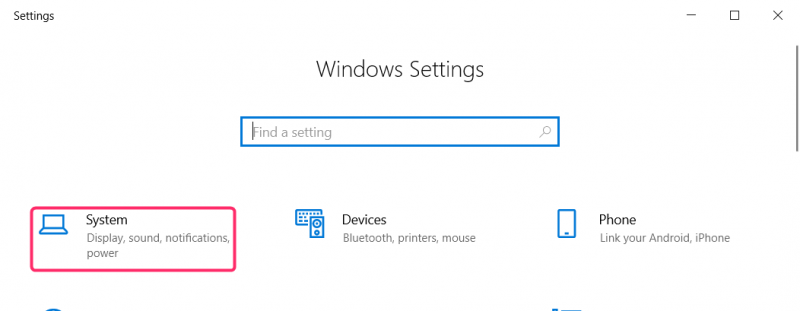
Windows Action Center ยังเก็บการแจ้งเตือนทั้งหมดจากแอพต่างๆ ที่ติดตั้งไว้ในระบบ นอกจากนี้เรายังสามารถเปิดการตั้งค่าการแจ้งเตือนผ่านศูนย์ปฏิบัติการได้อีกด้วย คลิกที่ ศูนย์ปฏิบัติการ จากมุมขวาล่างของหน้าจอ Windows แล้วกดเปิด จัดการการแจ้งเตือน ที่มุมขวาบนของหน้าแรกของ Action Center:
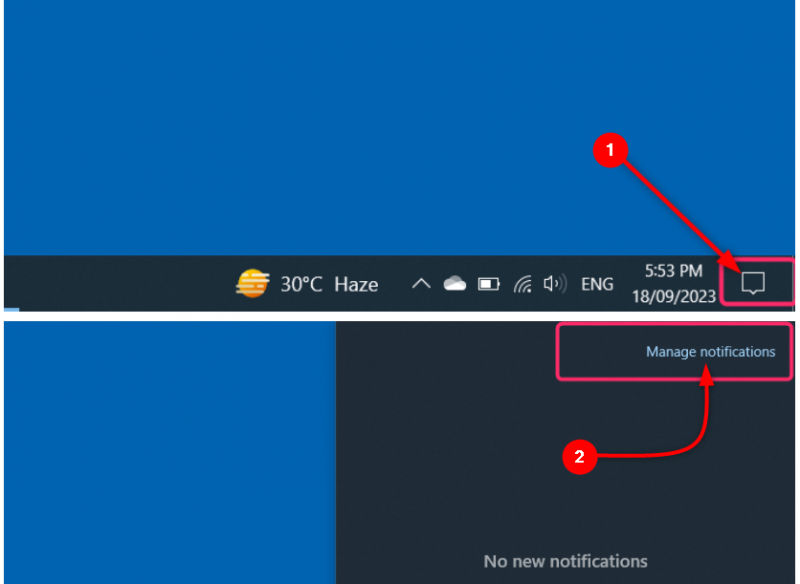
ขั้นตอนที่ 2: ในการตั้งค่าระบบ คลิกที่ การแจ้งเตือนและการดำเนินการ จากคอลัมน์ด้านซ้าย ในคอลัมน์ด้านขวา ให้เลือกช่องใต้การดำเนินการต่างๆ:
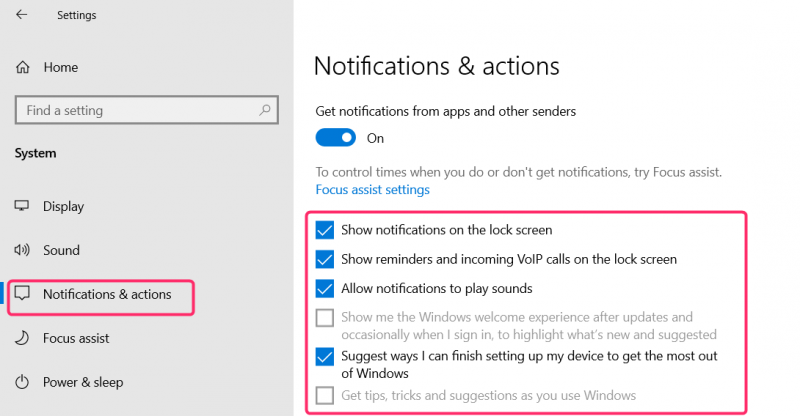
ปรับแต่งการแจ้งเตือนของแอพ
หากต้องการปรับแต่งการแจ้งเตือนสำหรับแต่ละแอป ให้ไปที่ การแจ้งเตือนและการดำเนินการ จากการตั้งค่ามาตรฐานของระบบตามที่กล่าวไว้ในหัวข้อที่แล้ว
เลื่อนลงไปที่แอปและใช้ปุ่มสลับข้างชื่อแอปแต่ละแอปเพื่อปิดหรือเปิดการแจ้งเตือนจากแอปโดยสมบูรณ์:
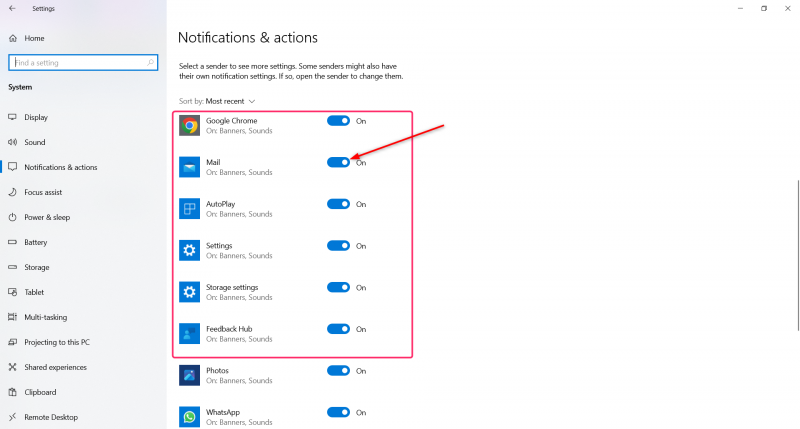
สำหรับการปรับแต่งการตั้งค่าการแจ้งเตือนเพิ่มเติมสำหรับแอป ให้คลิกที่ชื่อแอปแล้วเลือกว่าจะแสดงแบนเนอร์การแจ้งเตือนหรือไม่ และจะแสดงการแจ้งเตือนจากแอปในศูนย์ปฏิบัติการหรือไม่ เลือกจำนวนการแจ้งเตือนที่จะปรากฏในศูนย์ปฏิบัติการ และเลือกลำดับความสำคัญของการแจ้งเตือนที่จะแสดงในศูนย์ปฏิบัติการ สูงสุด สูง หรือปกติ:
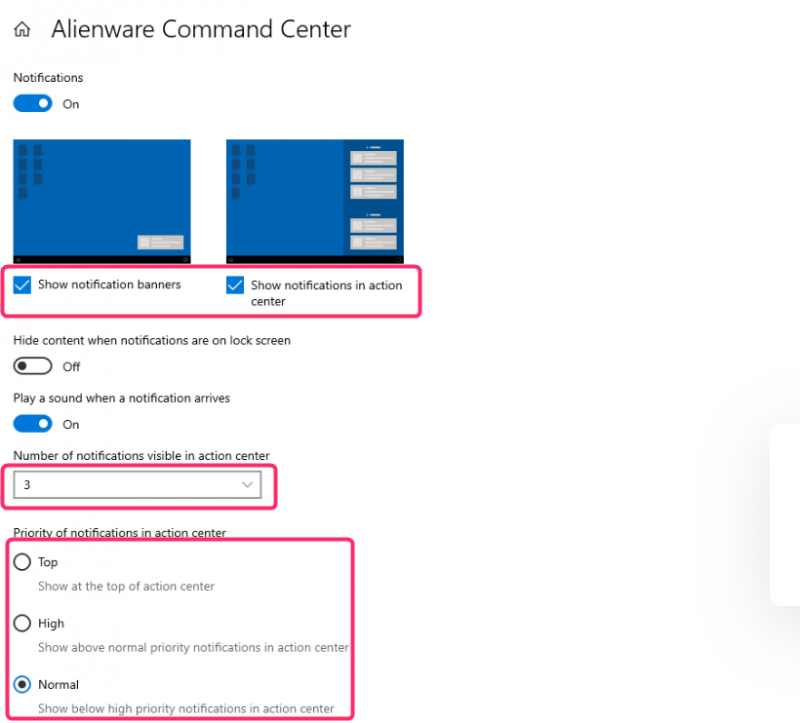
ระบบช่วยโฟกัส
ระบบช่วยโฟกัสช่วยให้คุณเห็นและได้ยินการแจ้งเตือนจากแอปเฉพาะที่คุณเลือก การแจ้งเตือนจากแอพอื่นๆ จะไปที่ศูนย์ปฏิบัติการ ซึ่งคุณสามารถดูได้ตลอดเวลา ทำตามขั้นตอนต่อไปนี้เพื่อเปิดระบบช่วยโฟกัส
ขั้นตอนที่ 1: ไปที่การตั้งค่ามาตรฐานของระบบแล้วเลือก ระบบ : :
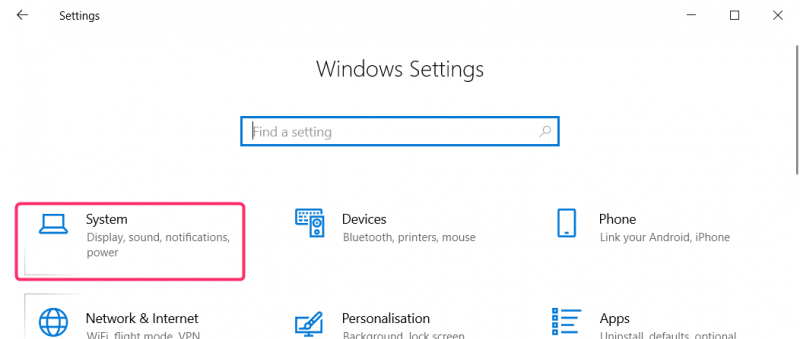
ขั้นตอนที่ 2: ในการตั้งค่าระบบให้คลิกที่ ช่วยโฟกัส จากเมนูคอลัมน์ด้านซ้าย:
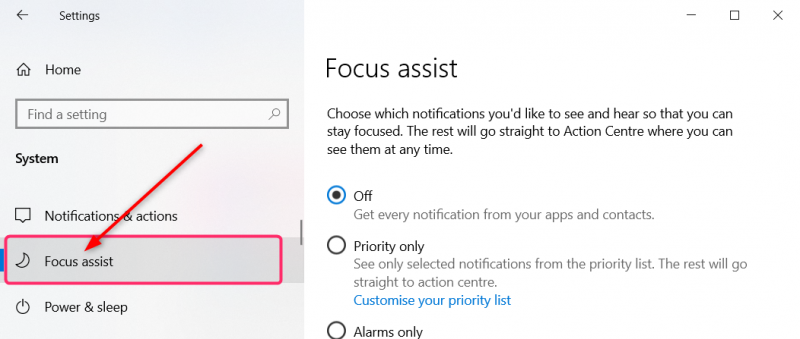
คุณยังสามารถเปิดระบบช่วยโฟกัสได้จาก การแจ้งเตือนและการดำเนินการ การตั้งค่า. เปิดการตั้งค่าการแจ้งเตือนและการดำเนินการตามที่กล่าวไว้ข้างต้นแล้วคลิก การตั้งค่าตัวช่วยโฟกัส ภายใต้ การแจ้งเตือน : :
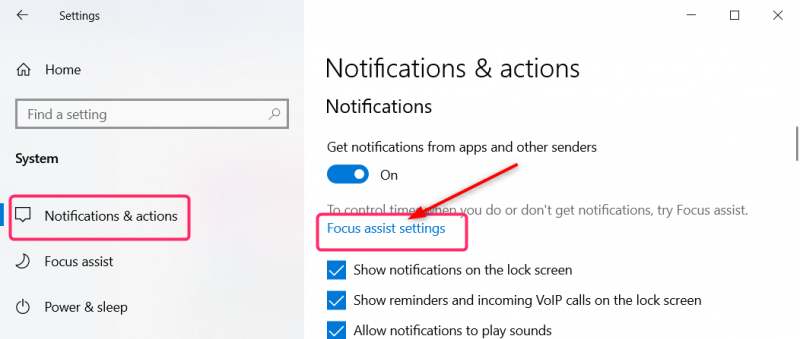
ขั้นตอนที่ 3: ใน ช่วยโฟกัส การตั้งค่าที่คุณสามารถปรับแต่งและจัดการเวลาและกิจกรรมของคุณที่คุณไม่ต้องการรับการแจ้งเตือนใดๆ และยังจัดการลำดับความสำคัญของการแจ้งเตือนที่คุณต้องการรับจากแอปเฉพาะอีกด้วย การแจ้งเตือนที่เหลือทั้งหมดจะถูกส่งไปยังศูนย์ปฏิบัติการโดยตรง ซึ่งคุณสามารถดูได้ตลอดเวลา:
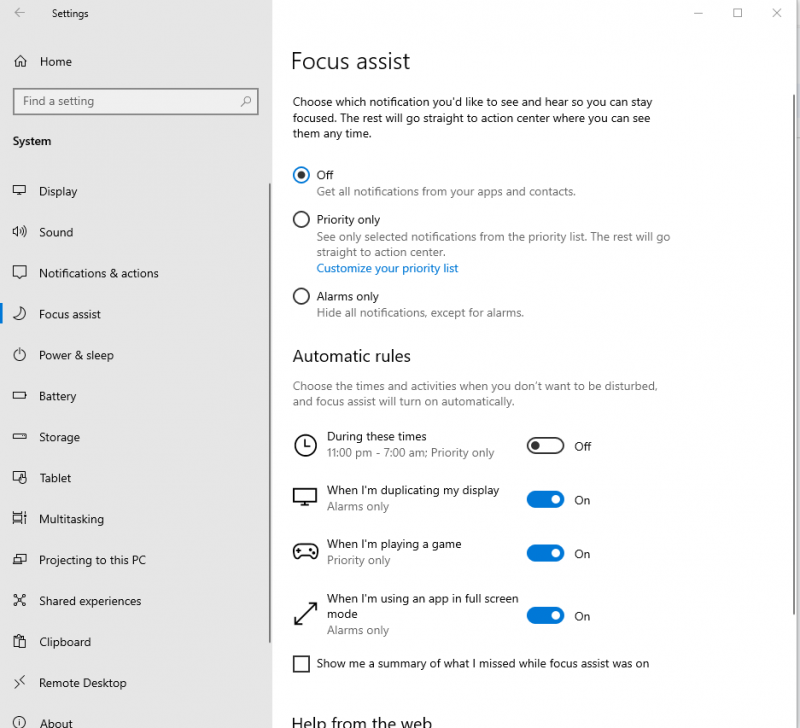
บทสรุป
Windows Action Center จะเก็บการแจ้งเตือนทั้งหมดจากแอพทั้งหมดที่ติดตั้งบนระบบ เมื่อติดตั้งแอปเพิ่มเติม คุณจะได้รับการแจ้งเตือนเพิ่มเติมในศูนย์ปฏิบัติการ Focus Assist ช่วยให้คุณสามารถกำหนดเวลาและกิจกรรมที่คุณต้องการรับการแจ้งเตือน และจัดการการแจ้งเตือนจากแอปเฉพาะเท่านั้น